oppo跟oppo手机怎么互传
是OPPO手机之间互传数据的详细方法及操作指南,涵盖官方工具、第三方应用和多种场景下的解决方案:
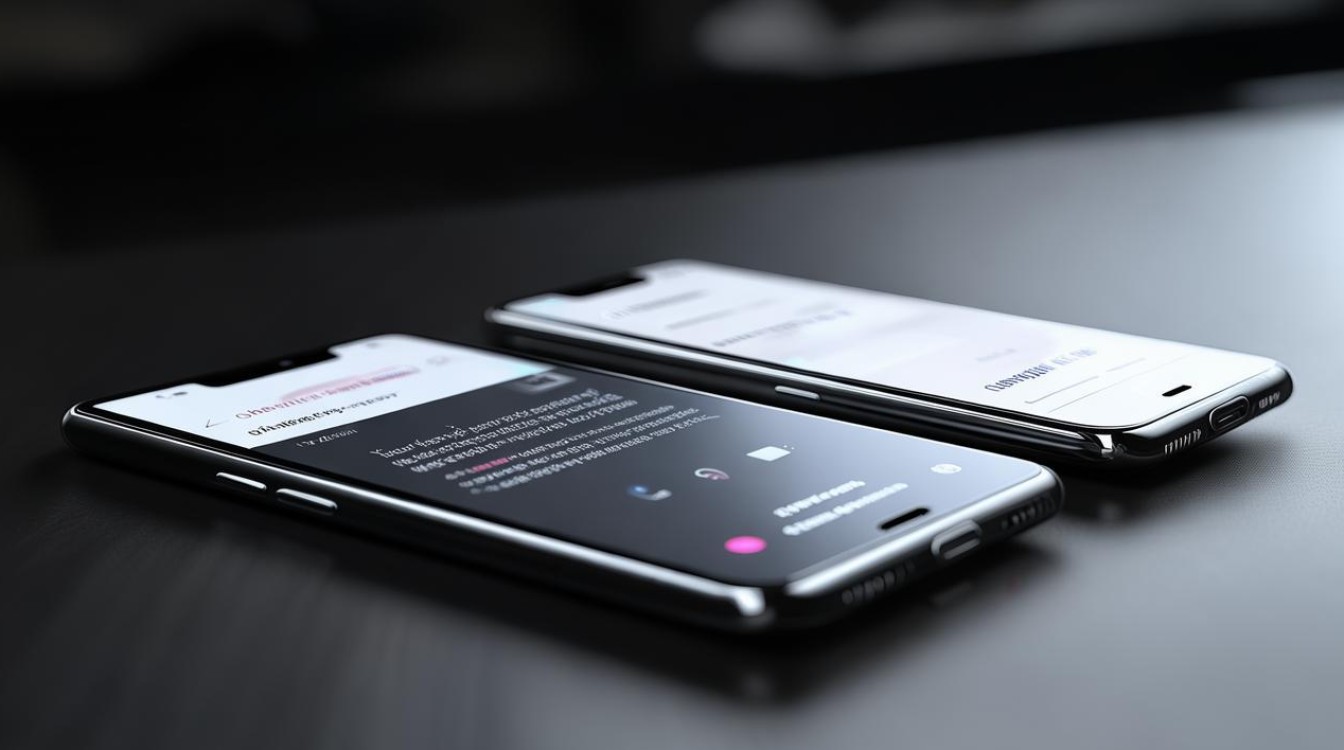
通过「手机搬家」功能实现全面迁移
这是OPPO官方推荐的高效传输方案,支持联系人、短信、通话记录、照片、视频、应用程序及其数据等几乎所有内容的批量转移,具体步骤如下:
- 准备阶段
- 确保两部设备均为OPPO品牌,并升级至最新系统版本以获得最佳兼容性。
- 将旧手机和新手机连接到同一Wi-Fi网络(部分机型可能还需要蓝牙辅助配对)。
- 打开应用并配置角色
- 在两台手机上分别进入「工具」文件夹或通过设置搜索找到“手机搬家”APP。
✅ 新手机端:点击“本机是新手机”,选择“从OPPO手机导入”,此时屏幕会显示一个动态二维码。
📌 旧手机端:启动同款应用后扫描新手机上的二维码建立连接,若无法扫描,也可手动输入验证码完成绑定。
- 在两台手机上分别进入「工具」文件夹或通过设置搜索找到“手机搬家”APP。
- 选择传输内容
用户可全选所有数据类型,或按需勾选特定项目(如仅传输照片+文档),该过程采用加密通道,安全性较高。 - 开始传输与等待完成
根据文件总量大小不同,耗时从几分钟到半小时不等,期间请勿中断网络或关闭应用,完成后系统会自动提示重启设备以应用更改。
优势对比表
| 特性 | 手机搬家 | 手动复制/蓝牙 | |---------------------|------------------|--------------------| | 传输速度 | 极速(局域网直连)| 慢速 | | 数据完整性 | ✅全自动备份还原 | ❌易遗漏底层设置 | | 跨品牌兼容性 | 仅限OPPO生态内 | 支持多品牌但不稳定 | | 操作复杂度 | 低(向导式交互) | 高 |
利用近场通信技术快速分享单个文件
当只需临时传送少量文件时,以下两种方式更便捷:
📡 NFC触碰传输(适用于ColorOS 12及以上版本)
- 开启双方设备的NFC开关(路径:设置→连接与共享→NFC)。
- 将两台手机背面轻轻贴合,在弹出窗口中选择要发送的文件类型(图片/文档等)。
- 接收方确认后即可瞬间完成传输,无需网络环境,此模式特别适合身份证复印件、电子发票等敏感材料的点对点交付。
☁️ 云服务同步(需提前注册账号)
登录同一OPPO账户后,通过「设置→云服务」启用自动同步功能,此后拍摄的新照片、新增联系人会自动上传至云端,并在其他已登录设备上下载更新,注意:免费版提供5GB基础空间,大文件建议压缩后上传。
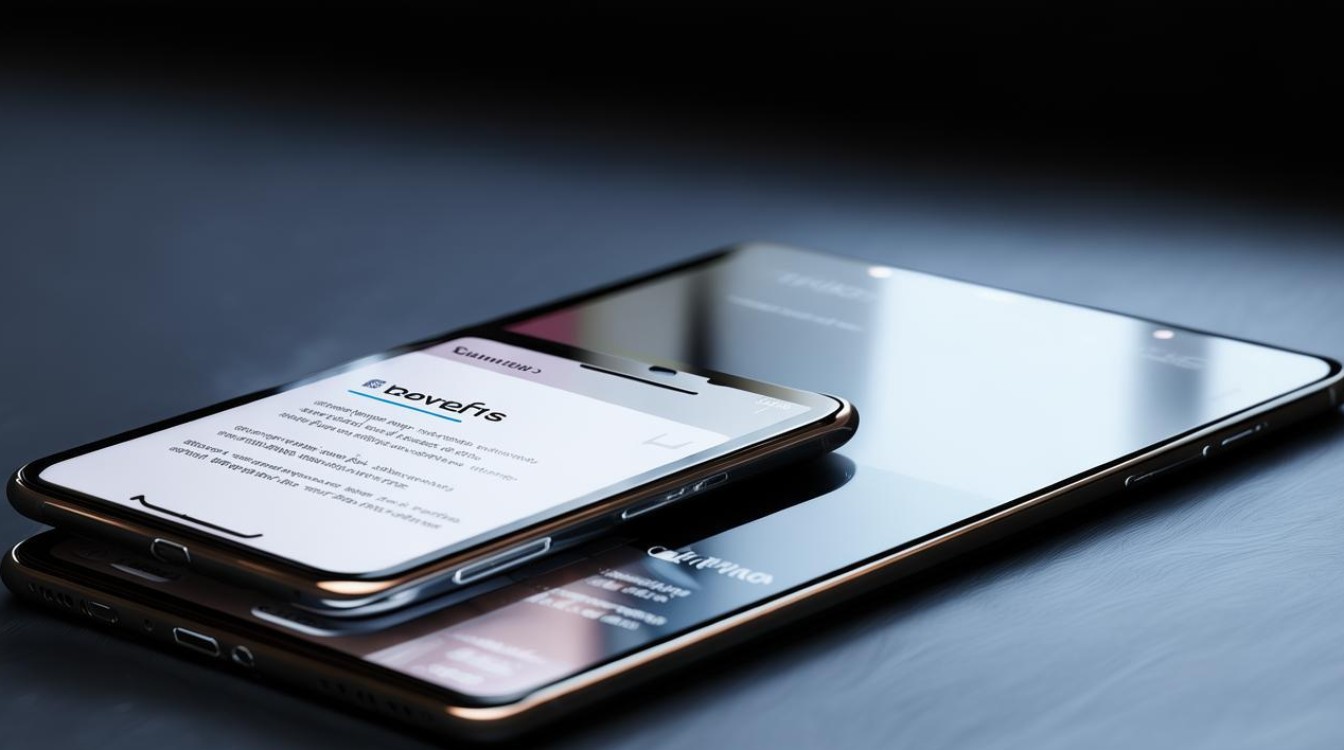
第三方工具扩展可能性
虽然原生方案已足够强大,但某些特殊需求可通过外部软件实现:
- 跨平台传输助手类应用
如“快牙”“茄子快传”,它们的优势在于:- ✔️ 突破品牌限制,可与华为、小米等其他厂商设备互通;
- ✔️ 支持创建热点临时链路,无网环境下也能工作;
- ⚠️ 缺点是需要额外安装包,且可能包含广告推送,使用时务必检查权限管理,避免隐私泄露风险。
- 电脑中转站模式
先将旧手机通过USB调试模式连接PC,拷贝重要文件夹到本地磁盘;再将新手机以同样方式接入,拖拽文件至对应目录,这种方法适合技术爱好者进行精细化管控,但对普通用户而言操作门槛较高。
常见问题排查手册
如果遇到传输失败的情况,请按以下顺序自查:
- 基础检测清单
☑️ 确认双机电量均高于20%;
☑️ 关闭省电模式以免CPU降频影响速率;
☑️ 暂时禁用防火墙/杀毒软件防止误拦截;
☑️ 重启两台设备的Wi-Fi模块(长按WLAN图标进入高级设置)。 - 进阶修复策略
▷ 清除应用缓存:进入「手机管家→清理加速」,分别对新旧机的“手机搬家”APP执行深度清扫;
▷ 重置网络设置:前往「设置→其他设置→还原网络配置」,重启后再试。
FAQs
Q1: 为什么用“手机搬家”时找不到某些应用的数据?
A: 因为部分应用采用了非标准存储路径或加密机制(如银行类APP),出于安全考虑不会随迁,建议此类程序重新安装并登录账号自动同步数据。
Q2: 能否中断正在进行的传输进程?有什么后果?
A: 可以强制停止,但已传输的部分可能出现损坏导致无法正常使用,因此务必保证电量充足且预计时间内不操作其他高耗能任务,对于超大文件,推荐分段传输降低风险。
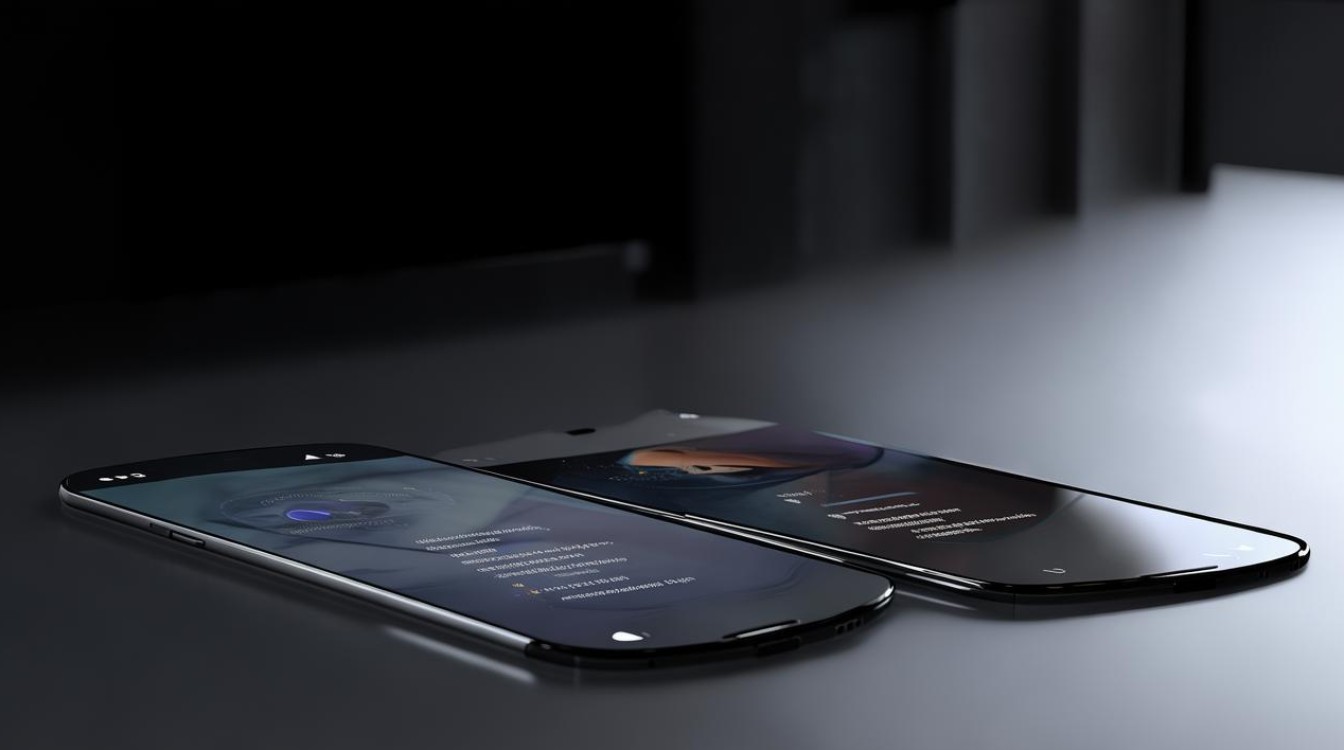
OPPO为用户提供了从傻瓜式一键换机到灵活定制传输的多层次解决方案,实际使用时可根据设备型号、数据规模和个人习惯选择合适的方式,对于重要资料,始终建议
版权声明:本文由环云手机汇 - 聚焦全球新机与行业动态!发布,如需转载请注明出处。












 冀ICP备2021017634号-5
冀ICP备2021017634号-5
 冀公网安备13062802000102号
冀公网安备13062802000102号